เรื่องราวของอินสตาแกรม เหมาะสำหรับการแชร์ไฮไลท์ประจำวันของคุณกับผู้ติดตาม ผู้ใช้และผู้มีอิทธิพลจำนวนมากเลือกที่จะแบ่งปันเนื้อหาส่วนใหญ่ของตนในเรื่องราวมากกว่าในโพสต์ Instagram ทั่วไป อย่างไรก็ตาม หากคุณอัปโหลดเรื่องราวจำนวนมากเป็นประจำ ผู้ติดตามของคุณอาจกีดกันจาก กำลังดูพวกเขา
วิธีหนึ่งที่จะช่วยประหยัดเวลาและความพยายามของผู้ติดตามของคุณคือการใช้ภาพต่อกันเพื่อโพสต์ภาพหลายภาพในเรื่องราวเดียว ด้วยวิธีนี้ พวกเขาจะได้ไม่ต้องอ่านเรื่องราวหลายๆ เรื่องเพื่อดูเนื้อหาเดียวกัน ในบทความนี้ เราจะสอนวิธีสร้างภาพต่อกันในสตอรี่ Instagram โดยใช้เครื่องมือภายในแอพ Instagram และแอพของบุคคลที่สาม
วิธีสร้างภาพต่อกันโดยใช้สติ๊กเกอร์
มีหลายวิธีในการแชร์รูปภาพเป็นภาพต่อกันในเรื่องราว Instagram ของคุณ วิธีแรกและเป็นที่นิยมมากที่สุดคือ ใช้สติ๊กเกอร์ สติกเกอร์ช่วยให้คุณปรับแต่งเรื่องราวของคุณเพิ่มเติม และเพิ่มรูปภาพ รูปภาพ กราฟิก และภาพเคลื่อนไหวลงในภาพต่อกันของคุณ คุณยังสามารถเลือกพื้นหลังสีเรียบง่ายสำหรับภาพตัดปะของคุณ หรือเลือกภาพพื้นหลังจากแกลเลอรีโทรศัพท์ของคุณได้
ข้อดีอีกประการหนึ่งของสติกเกอร์คือ Instagram ไม่จำกัดจำนวนสติกเกอร์ที่คุณสามารถเพิ่มลงในภาพต่อกันได้ วิธีการนี้ใช้ได้กับทั้งผู้ใช้ Android และ iOS
หากต้องการสร้างภาพต่อกันโดยใช้สติกเกอร์ ให้ทำตามขั้นตอนด้านล่าง

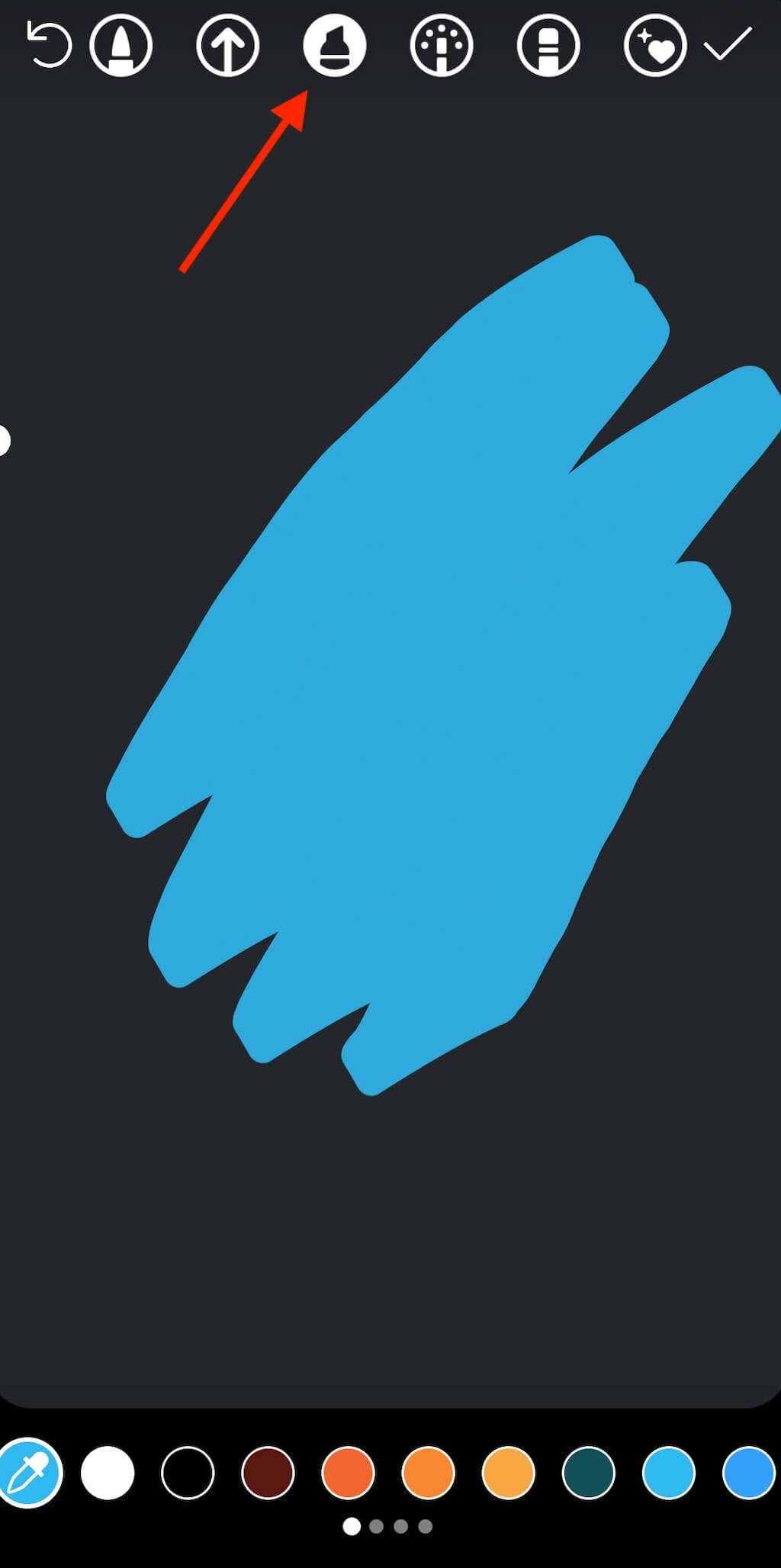
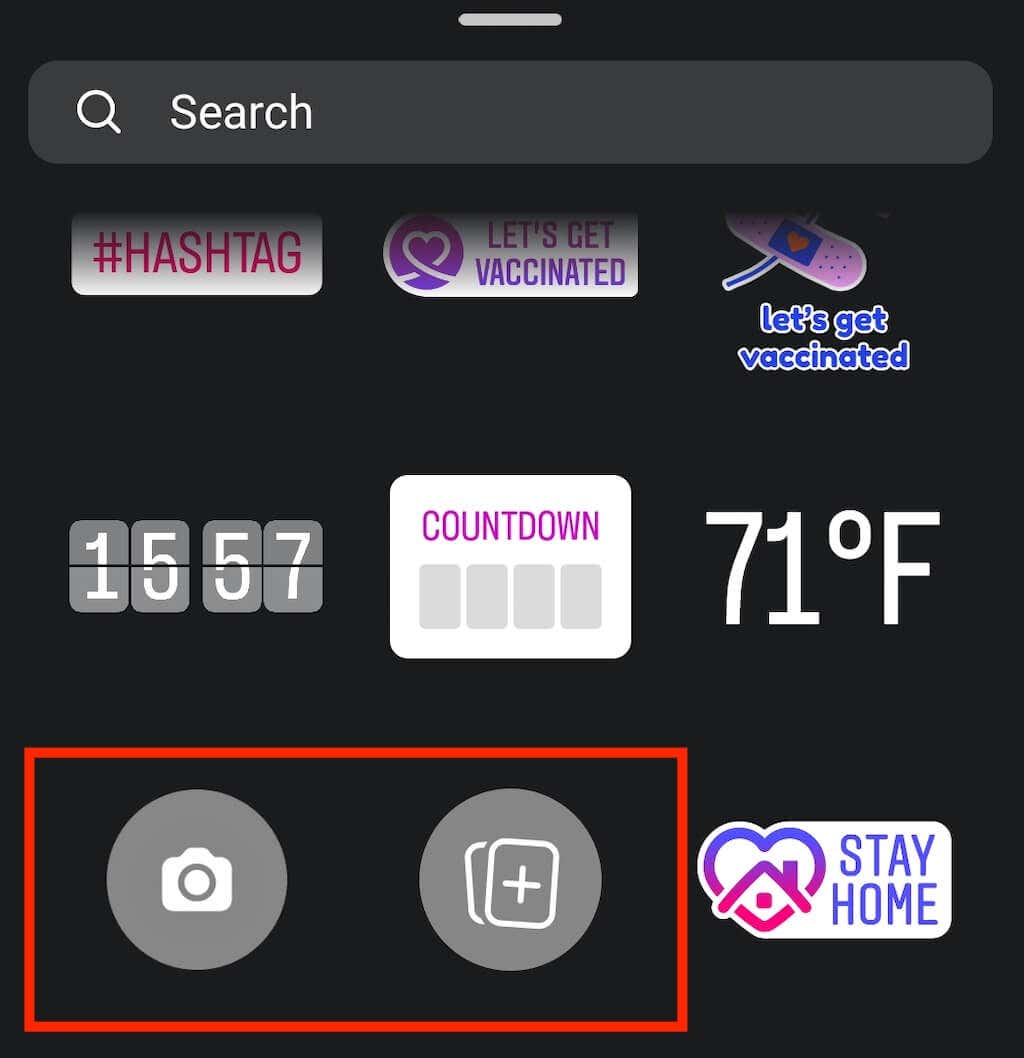

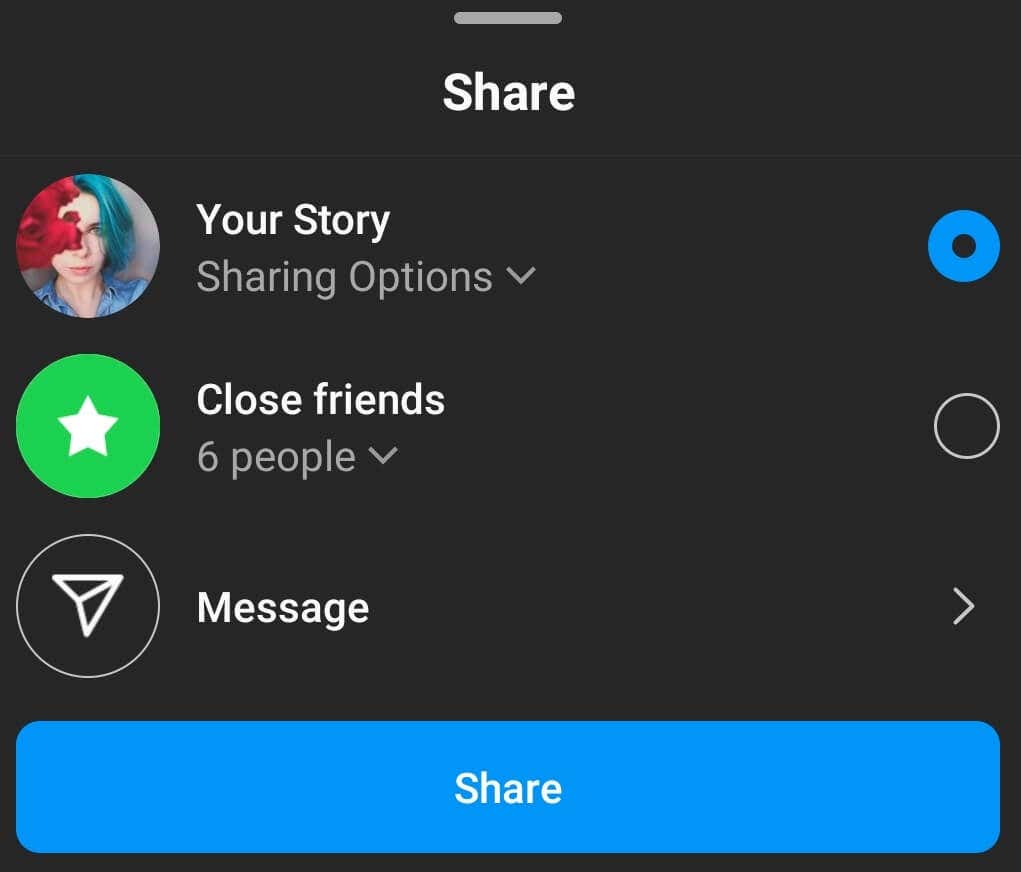
วิธีสร้างภาพต่อกันโดยใช้โหมดเค้าโครง
Instagram มีคุณลักษณะเค้าโครงที่คุณสามารถใช้เพื่อสร้างภาพต่อกันและแชร์เป็นเรื่องราวของ Instagram ได้อย่างง่ายดาย การสร้างภาพต่อกันด้วยเลย์เอาต์นั้นง่ายกว่าการใช้สติกเกอร์เสียอีก อย่างไรก็ตาม ตัวเลือกเค้าโครงมีข้อจำกัด
ขั้นแรก คุณจะต้องครอบตัดรูปภาพของคุณให้พอดีกับเค้าโครงภาพต่อกันเฉพาะ คุณจะไม่สามารถซ้อนทับหรือเพิ่มรูปภาพได้ไม่จำกัดจำนวนในโหมดเค้าโครง มีการกำหนดค่ามาตรฐานเพียงห้าแบบที่คุณสามารถใช้ได้ ซึ่งช่วยให้คุณสามารถเพิ่มรูปภาพสอง, สาม, สี่หรือหกภาพ และวางไว้บนหน้าจอของคุณในลักษณะใดลักษณะหนึ่งได้
หากคุณต้องการสร้างภาพตัดปะในสตอรี่ Instagram โดยใช้ฟีเจอร์เลย์เอาต์ ให้ทำตามขั้นตอนด้านล่าง

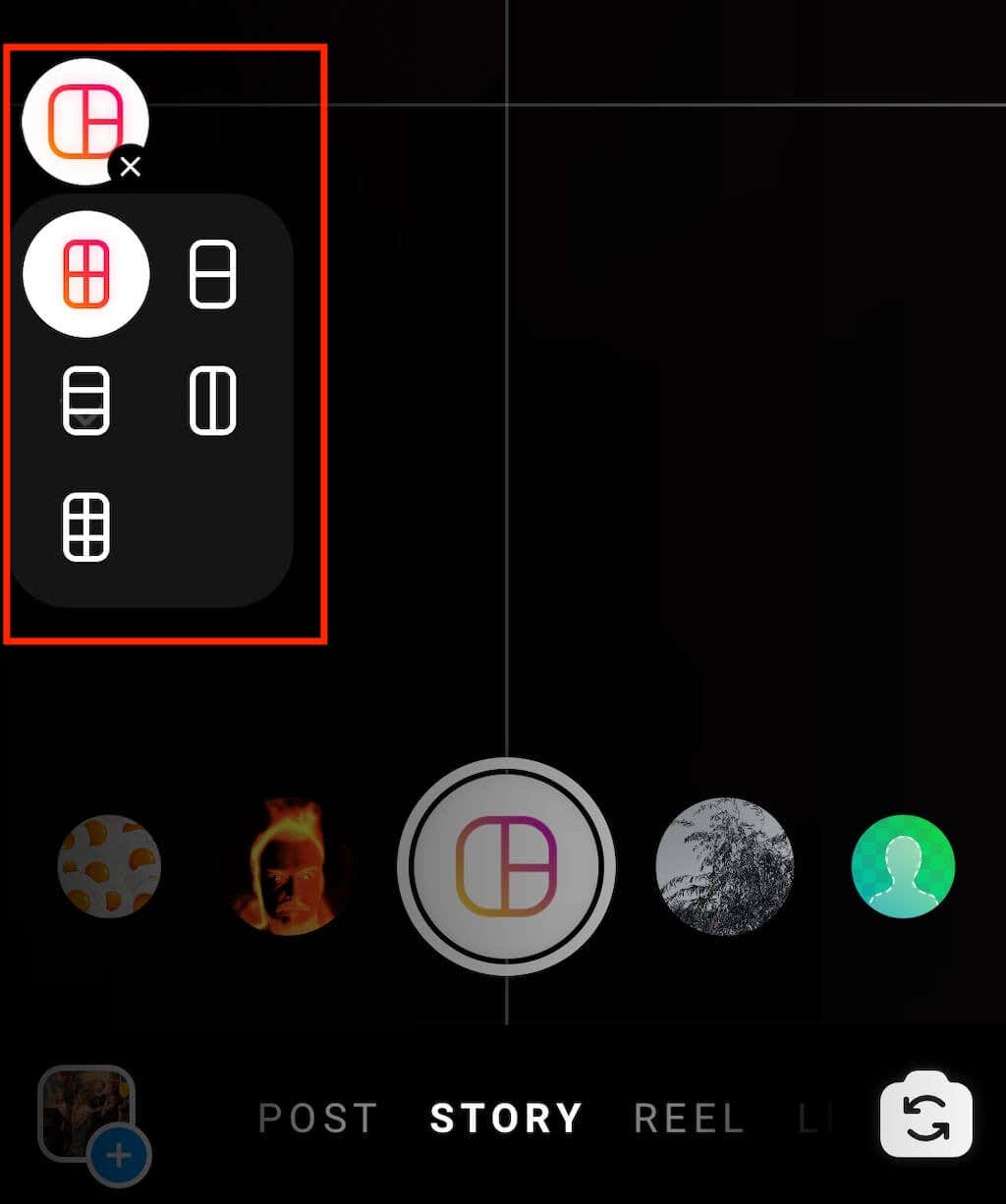
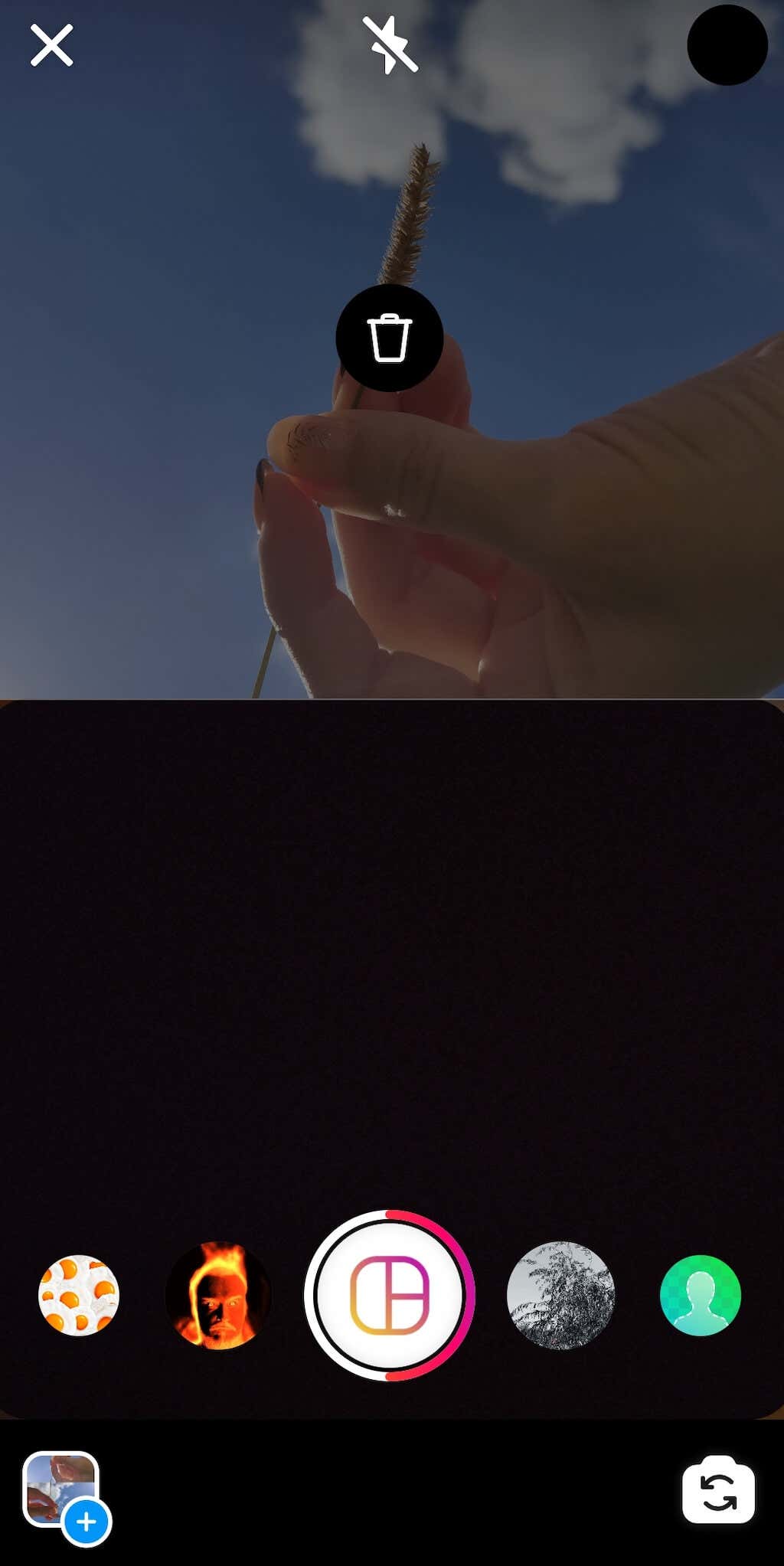
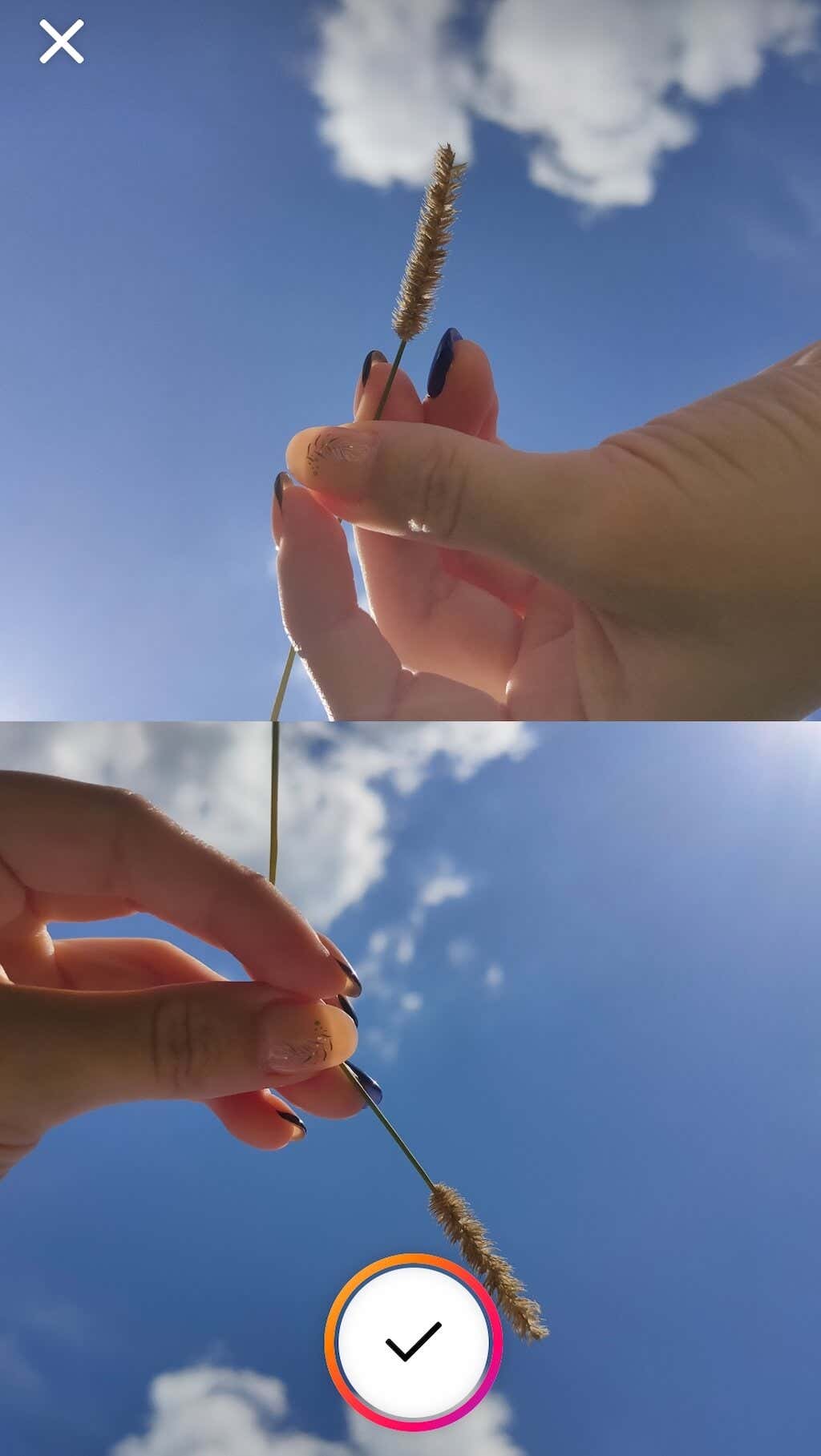

วิธีสร้างคอลลาจเรื่องราว Instagram โดยใช้แอปของบุคคลที่สาม
Instagram มีชุดคุณสมบัติจำกัดที่คุณสามารถใช้เพื่อสร้างภาพตัดปะที่จะปรากฏขึ้น อย่างไรก็ตาม หากคุณต้องการสร้างเรื่องราวบน Instagram ที่ไม่ซ้ำใครที่คุณ ผู้ติดตามจะต้องการโพสต์ใหม่ และสร้างสไตล์ที่โดดเด่นของคุณ คุณควรใช้แอปและเครื่องมือสร้างภาพต่อกันจากบุคคลที่สามจะดีกว่า
แอปที่ดีที่สุดในทรงกลมนี้มีคุณสมบัติ เอฟเฟกต์พิเศษ แบบอักษร และตัวเลือกการแก้ไขรูปภาพที่หลากหลาย ซึ่งจะช่วยให้คุณเติมชีวิตชีวาให้กับเรื่องราว Instagram ของคุณ ต่อไปนี้เป็นแอปภาพตัดปะคุณภาพบางส่วนที่จะช่วยให้คุณเริ่มต้นได้
1. เค้าโครงจาก Instagram
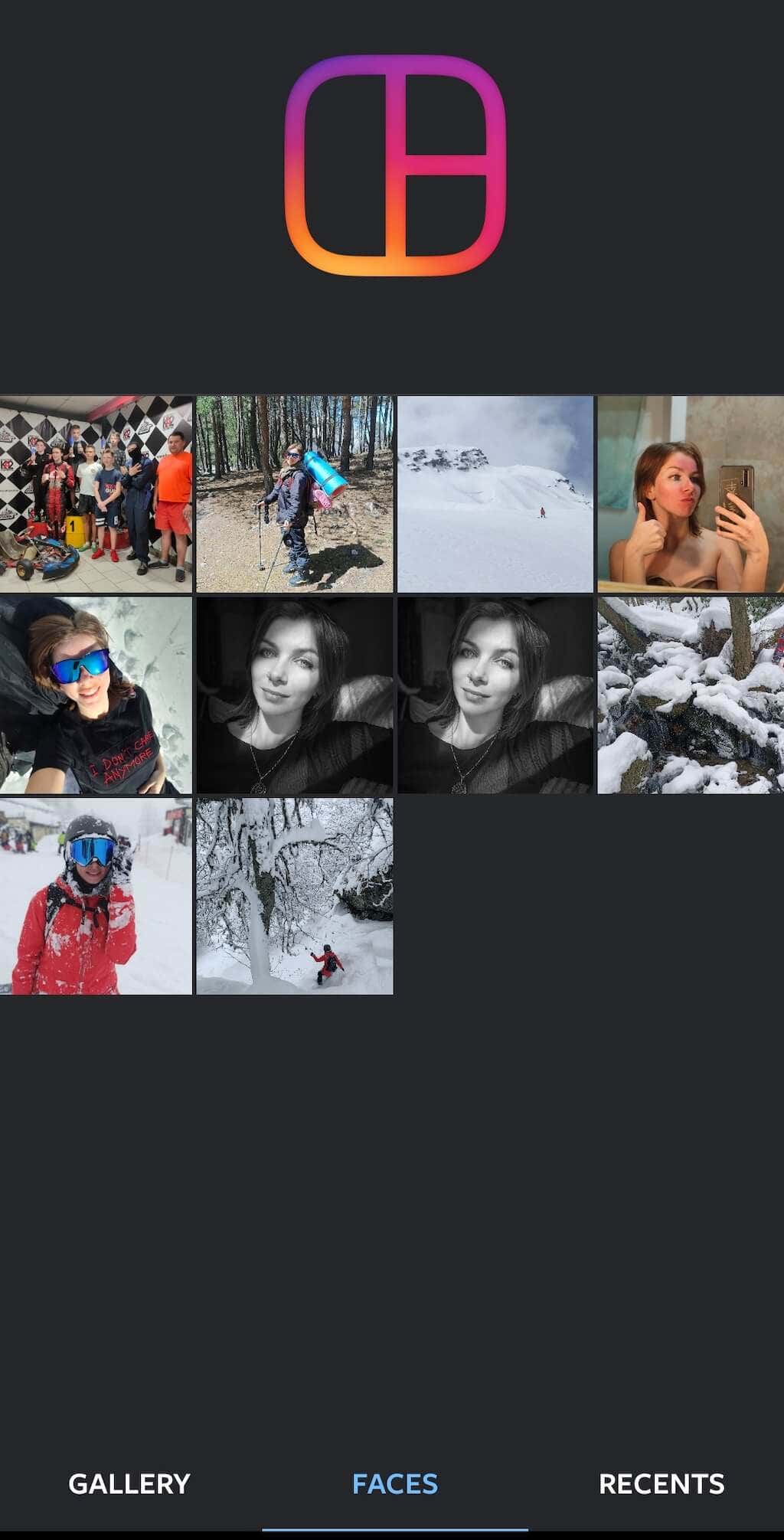
เลย์เอาต์เป็นแอพเฉพาะของ Instagram ที่ให้คุณสามารถสร้างภาพคอลลาจได้อย่างรวดเร็วโดยใช้รูปภาพจากม้วนฟิล์มของคุณ ทำงานคล้ายกับโหมดเค้าโครงบน Instagram แต่ให้การกำหนดค่าและควบคุมวิธีวางรูปภาพบนหน้าจอได้มากขึ้น
หนึ่งในคุณสมบัติที่มีประโยชน์ที่คุณสามารถใช้ได้ในแอปเลย์เอาต์คือใบหน้า มันจะสแกนรูปภาพทั้งหมดบนสมาร์ทโฟนของคุณและเลือกรูปภาพที่มีคนอยู่ด้วย
ราคา: ฟรี
ดาวน์โหลด: สำหรับ หุ่นยนต์, ไอโอเอส
2. อะโดบี เอ็กซ์เพรส

แม้ว่าคุณจะไม่สามารถใช้คอมพิวเตอร์เพื่อเพิ่มเรื่องราวใหม่บน Instagram ได้ แต่คุณยังคงสามารถใช้คอมพิวเตอร์เพื่อออกแบบเรื่องราวของคุณแล้วอัปโหลดจากสมาร์ทโฟนของคุณได้ หนึ่งในแอพที่ให้คุณทำเช่นนั้นได้คือ Adobe Express (เช่น Adobe Spark Post) แอปนี้มีให้บริการในรูปแบบเครื่องมือบนเว็บ รวมถึงสำหรับ Android และ iOS
Adobe Express เหมาะสำหรับผู้ใช้ระดับเริ่มต้นที่ไม่มีประสบการณ์ในการแก้ไขภาพ แอปนี้มีเทมเพลตมากมายที่คุณสามารถแก้ไขได้ มีฟอนต์ ฟิลเตอร์ต่าง ๆ และแม้แต่รูปภาพสต็อกที่คุณสามารถใช้ในคอลลาจของคุณได้ คุณสามารถใช้ Adobe Express เพื่อออกแบบภาพต่อกันสำหรับเรื่องราว Instagram ของคุณและโพสต์ แบนเนอร์ และโฆษณาปกติสำหรับแพลตฟอร์มโซเชียลมีเดียใดก็ได้.
ราคา: ฟรี สามารถสมัครสมาชิกแบบพรีเมียมได้
ดาวน์โหลด: สำหรับ หุ่นยนต์, ไอโอเอส และ เว็บ
3. แคนวา
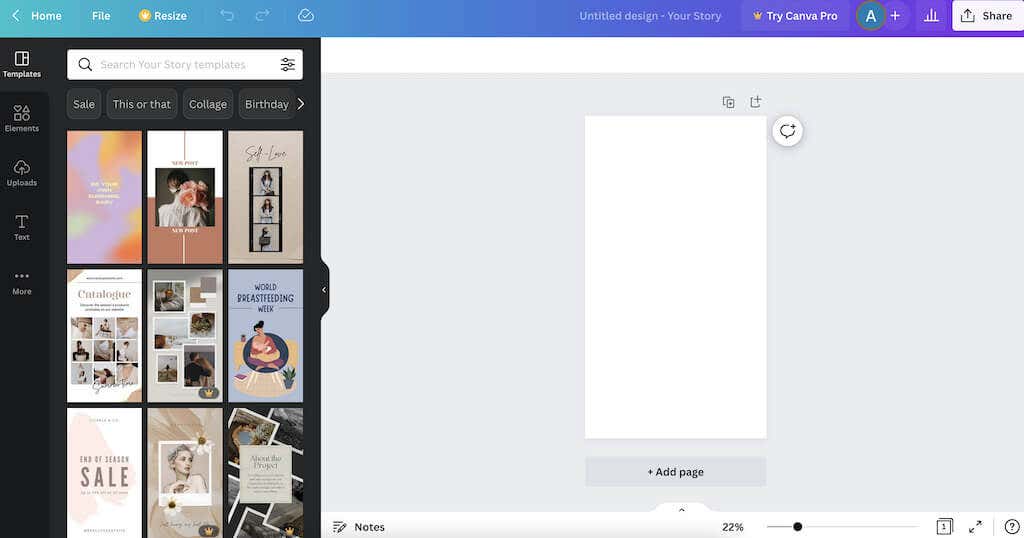
สำหรับผู้ใช้ขั้นสูงที่ต้องการใช้ฟีเจอร์การแก้ไขภาพระดับมืออาชีพ เราขอแนะนำ Canva เป็นแพลตฟอร์มการออกแบบกราฟิกแบบครบวงจรที่คุณสามารถใช้เพื่อสร้างการออกแบบทุกประเภท
คุณสามารถใช้ Canva เพื่อสร้างภาพต่อกันที่สวยงามได้ ในเมนู ภาพต่อกันคุณจะพบเทมเพลตหลายพันรายการที่คุณสามารถใช้และแก้ไขเพื่อเพิ่มรูปภาพและองค์ประกอบของคุณเอง คุณยังสามารถใช้พื้นที่เปล่าเพื่อสร้างภาพต่อกันตั้งแต่เริ่มต้นโดยใช้เครื่องมือของแอป Canva มีแผนฟรีสำหรับผู้ใช้ทุกคนและพร้อมใช้งานสำหรับผู้ใช้ Android, iOS และเดสก์ท็อป คุณจะต้องสร้างบัญชีเพื่อเริ่มต้นเท่านั้น
ราคา: ฟรี สามารถสมัครสมาชิกแบบพรีเมียมได้
ดาวน์โหลด: สำหรับ หุ่นยนต์, ไอโอเอส และ เว็บ
ใช้ภาพต่อกันเพื่อทำให้ Instagram Stories ของคุณโดดเด่น
ภาพต่อกันเหมาะอย่างยิ่งเมื่อคุณต้องการแชร์รูปภาพหลายภาพกับผู้ติดตามของคุณ แต่ยังไม่อยากให้พวกเขาเบื่อกับการเลื่อนดูเรื่องราวและโพสต์ของคุณ ลองใช้เครื่องมือเนทีฟของ Instagram เพื่อสร้างภาพต่อกัน รวมถึงแอพของบุคคลที่สามบางแอพ แล้วดูว่าวิธีใดที่เหมาะกับคุณที่สุด
.